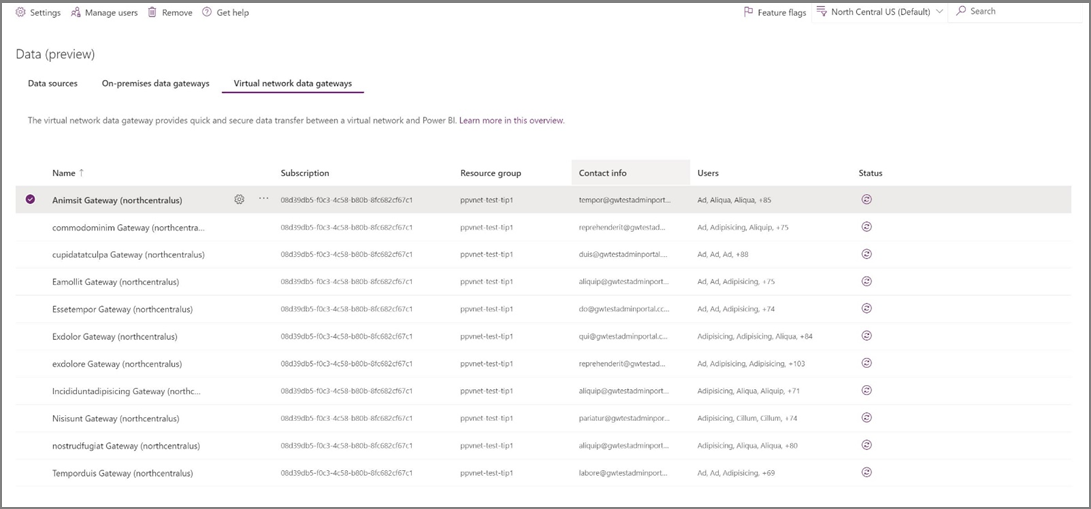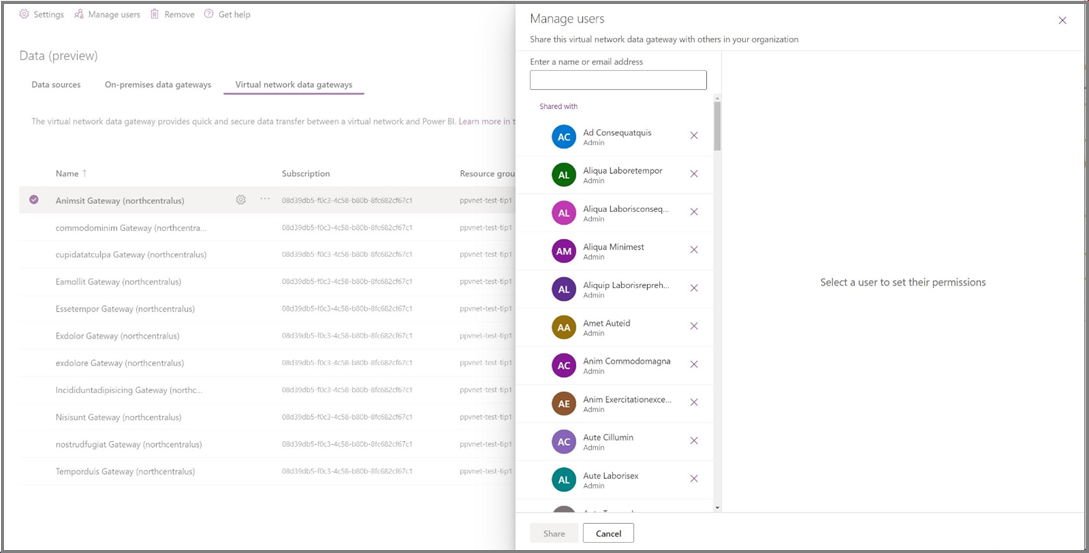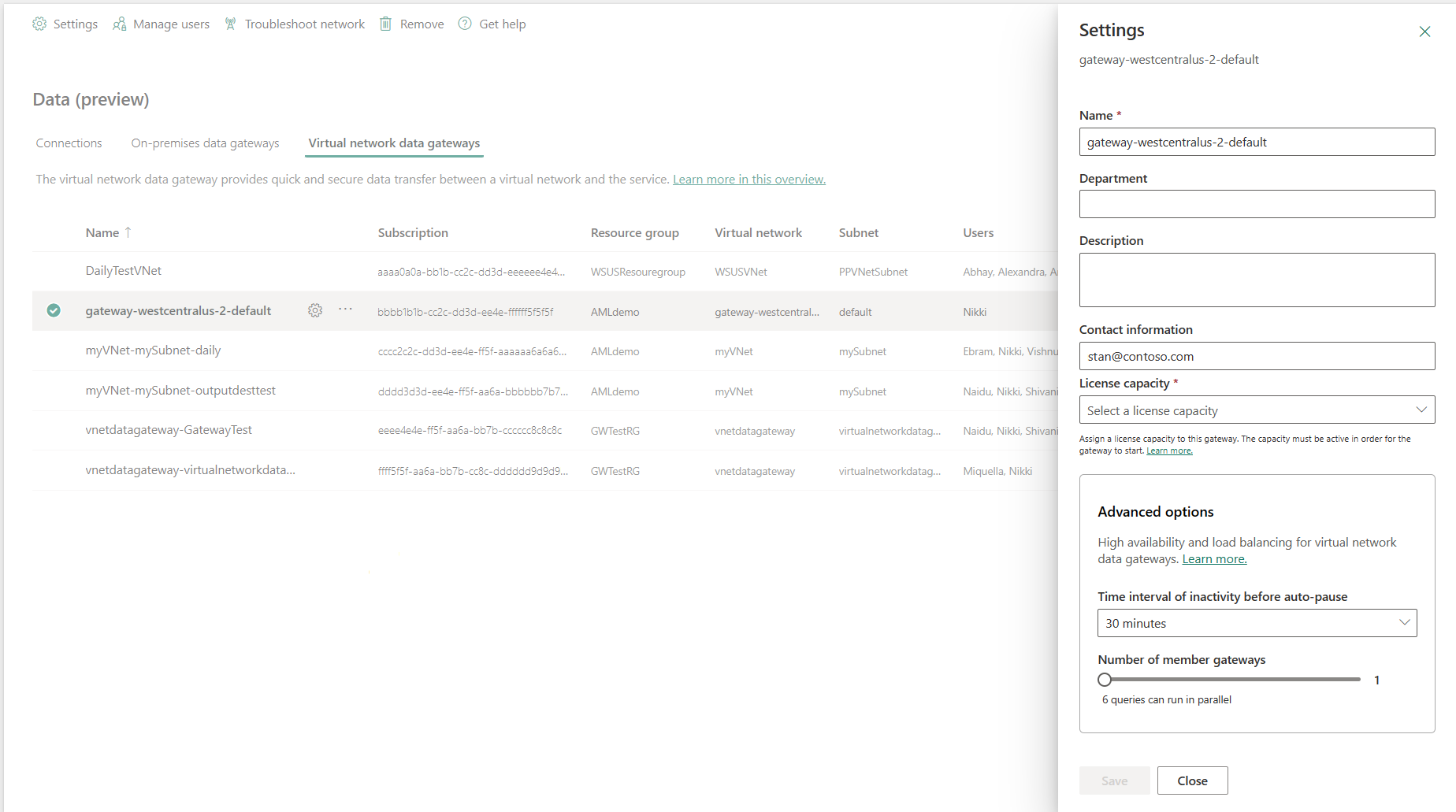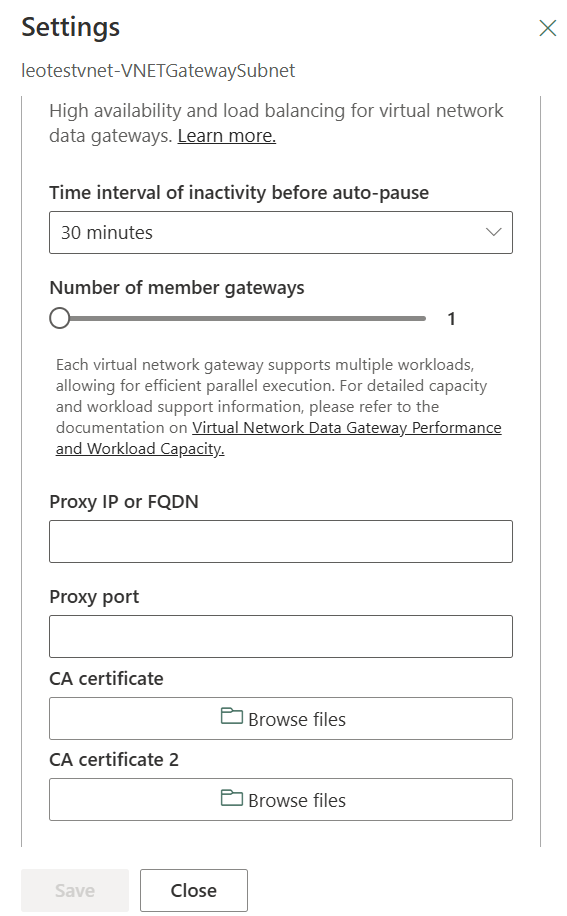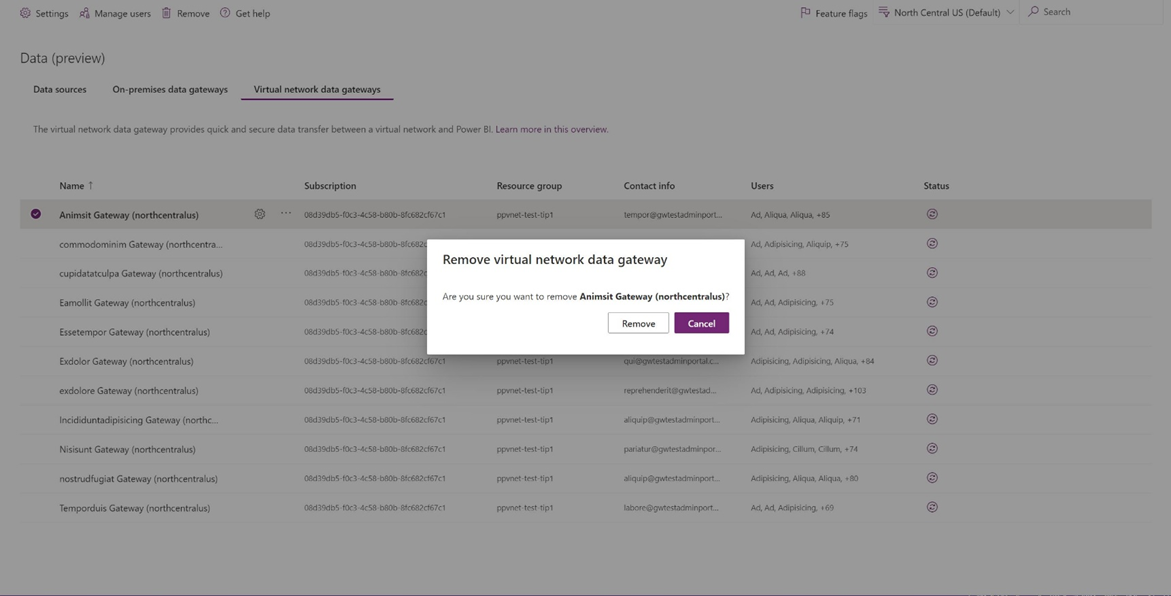หมายเหตุ
การเข้าถึงหน้านี้ต้องได้รับการอนุญาต คุณสามารถลอง ลงชื่อเข้าใช้หรือเปลี่ยนไดเรกทอรีได้
การเข้าถึงหน้านี้ต้องได้รับการอนุญาต คุณสามารถลองเปลี่ยนไดเรกทอรีได้
หลังจากที่คุณ สร้าง เกตเวย์ข้อมูลเครือข่ายเสมือน (VNet) แล้ว เกตเวย์ข้อมูลจะพร้อมใช้งานในแท็บ ข้อมูล (ตัวอย่าง)>เกตเวย์ข้อมูลเครือข่ายเสมือน ใน ศูนย์การจัดการ Power Platform เพื่อให้คุณจัดการได้ นอกจากนี้ยังต้องตรวจสอบให้แน่ใจว่า คุณเลือกภูมิภาคบ้านเริ่มต้นของผู้เช่าของคุณในภูมิภาคที่ดรอปดาวน์เพื่อแสดงและจัดการเกตเวย์ข้อมูล VNet ทั้งหมดของคุณ คุณเลือกภูมิภาคเริ่มต้นของผู้เช่าของคุณเนื่องจากเมตาดาต้า (ชื่อ รายละเอียด แหล่งข้อมูล ข้อมูลประจําตัวที่เข้ารหัส และอื่นๆ) สําหรับเกตเวย์ข้อมูล VNet ทั้งหมดของคุณจะถูกเก็บไว้ในภูมิภาคเริ่มต้นของผู้เช่าของคุณ
หมายเหตุ
โหมดผู้ดูแลระบบผู้เช่าให้มุมมองที่กว้างขึ้นของทรัพยากรเกตเวย์ภายในผู้เช่า เมื่อเปิดใช้งาน จะแสดงเกตเวย์ทั้งหมดในผู้เช่าที่ผู้ใช้มีสิทธิ์ในการจัดการในฐานะผู้ดูแลระบบผู้เช่า ในทางตรงกันข้าม มุมมองปกติจะแสดงเฉพาะเกตเวย์ที่ผู้ใช้กําหนดให้เป็นผู้ดูแลระบบเกตเวย์อย่างชัดเจน
จัดการการเข้าถึงการสร้างเกตเวย์ข้อมูล VNet (การตั้งค่าตัวติดตั้งเกตเวย์)
การเข้าถึงการสร้างเกตเวย์ข้อมูล VNet สามารถจํากัดให้เฉพาะบุคคลที่เลือกเท่านั้น ในการทําเช่นนี้ คุณต้องเป็นผู้ดูแลระบบส่วนกลาง Microsoft Entra ID (ซึ่งรวมถึงผู้ดูแลระบบส่วนกลาง) หรือผู้ดูแลระบบบริการของ Power BI ไม่แนะนําให้ใช้ผู้ดูแลระบบส่วนกลางในกรณีส่วนใหญ่ ซึ่งบทบาทผู้ดูแลระบบบริการของ Power BI เพียงพอที่จะให้สิทธิ์การเข้าถึงที่จําเป็น ใช้ตัวเลือก จัดการตัวติดตั้งเกตเวย์ เพื่อจัดการว่าใครสามารถสร้างเกตเวย์ข้อมูล VNet ในองค์กรของคุณ การดําเนินการนี้ไม่พร้อมใช้งานสําหรับผู้ดูแลระบบเกตเวย์ หากต้องการเรียนรู้เพิ่มเติม ไปที่จัดการเอกสารประกอบของตัวติดตั้งเกตเวย์
จัดการผู้ดูแลระบบและผู้ใช้
คุณสามารถจัดการผู้ดูแลระบบสําหรับเกตเวย์ข้อมูล VNet นี้ได้เช่นเดียวกับที่คุณดําเนินการสําหรับเกตเวย์ข้อมูลภายในองค์กร ในการตั้งค่า จัดการการเชื่อมต่อและเกตเวย์ ใน Fabric และ Power BI/ ศูนย์การจัดการ Power Platform เมื่อต้องการเพิ่มหรือเอาผู้ดูแลระบบออก ให้เลือกเกตเวย์ แล้วเลือก จัดการผู้ใช้
คุณยังสามารถแชร์เกตเวย์กับผู้ใช้อื่นในองค์กร เพื่อให้พวกเขาสามารถดูและใช้เกตเวย์ข้อมูล VNet นี้ได้โดยไม่ต้องสร้างขึ้นใหม่ คุณสามารถเลือกผู้สร้างการเชื่อมต่อหรือผู้สร้างการเชื่อมต่อที่มีบทบาทการแชร์ต่อได้
จัดการความจุสําหรับการเรียกเก็บเงิน
ความจุที่เชื่อมโยงกับเกตเวย์ข้อมูล VNet ของคุณต้องบริโภค คุณสามารถดูและแก้ไขความจุนี้ใน การตั้งค่า สําหรับเกตเวย์ ความจุ Fabric และ Power BI ถูกต้อง เราสนับสนุน F, P SKU และ A SKU เหนือ A4
หมายเหตุ
ผู้ใช้ตัวอย่างที่มีอยู่จะต้องกําหนดความจุให้กับเกตเวย์ที่มีอยู่แต่ละรายการเพื่อแก้ไขการกําหนดค่าของพวกเขา หรือสร้างเกตเวย์ใหม่หลังจากวันที่ 1 กุมภาพันธ์ 2024
การกําหนดค่าไฟร์วอลล์สําหรับการเชื่อมต่อใบรับรอง
โดเมนต่อไปนี้ที่เกี่ยวข้องกับใบรับรอง (HTTP/พอร์ต 80) อาจต้องรวมอยู่ในรายการไฟร์วอลล์ที่อนุญาตเพื่อเพิ่มประสิทธิภาพการเชื่อมต่อ ปลายทางเหล่านี้จะใช้ในระหว่างกระบวนการตรวจสอบใบรับรองและการต่ออายุ คุณสามารถรับรายการทั้งหมดได้จาก:
จัดการการตั้งค่า
คุณสามารถดูคุณสมบัติสําหรับเกตเวย์ข้อมูล VNet ที่เลือกได้ใน ศูนย์การจัดการ Power Platform โดยการเลือก การตั้งค่า
ได้เวลาปิดระบบอัตโนมัติแล้ว
การตั้งค่านี้ช่วยให้คุณสามารถปิดเกตเวย์ข้อมูล VNet ที่มีการจัดทําบัญชีตามระยะเวลาที่กําหนด การ Idling เริ่มต้นหลังจากคิวรีล่าสุดเสร็จสิ้นการดําเนินการ ช่วงเวลาในการรอรวมถึง: 30 นาที, 1 ชั่วโมง, 1 ชั่วโมงและ 30 นาที, 2 ชั่วโมง, 2 ชั่วโมงและ 30 นาที, 4 ชั่วโมง, 6 ชั่วโมง, 8 ชั่วโมง, 12 ชั่วโมง และ 24 ชั่วโมง
การสนับสนุนใบรับรองและพร็อกซี (พรีวิว)
การสนับสนุนใบรับรองและพร็อกซีช่วยให้การเชื่อมต่อที่ปลอดภัยและเป็นไปตามข้อกําหนดสําหรับสภาพแวดล้อมขององค์กร ด้วยการรับรองความถูกต้องตามใบรับรอง องค์กรสามารถใช้ใบรับรองที่เชื่อถือได้และออกโดยองค์กรเพื่อตรวจสอบการสื่อสารของเกตเวย์ การสนับสนุนการกําหนดค่าพร็อกซีช่วยให้เกตเวย์ข้อมูล VNET สามารถเชื่อมต่อผ่านเส้นทางเครือข่ายที่ควบคุมโดยองค์กรเมื่อการเข้าถึงอินเทอร์เน็ตโดยตรงถูกจํากัด การปรับปรุงเหล่านี้ช่วยเสริมสร้างความปลอดภัย ปรับปรุงความยืดหยุ่นในการปรับใช้ และช่วยให้ VNET Data Gateway ทํางานได้อย่างราบรื่นในโครงสร้างพื้นฐานเครือข่ายที่มีการควบคุมและควบคุมอย่างเข้มงวด
ลบเกตเวย์ข้อมูล VNet
คุณสามารถลบหรือลบเกตเวย์ข้อมูล VNet ได้โดยการเลือกเกตเวย์แล้วเลือก ลบ
หมายเหตุ
เมื่อคุณลบเกตเวย์ล่าสุดที่เชื่อมโยงกับเกตเวย์/เครือข่ายย่อย อาจใช้เวลาถึง 48-72 ชั่วโมงก่อนที่คุณสามารถลบเครือข่ายย่อยหรือ VNet ได้
สำคัญ
เพื่อให้สามารถลบหรือลบเกตเวย์ข้อมูล VNet คุณจําเป็นต้อง:
- เป็นผู้ดูแลระบบเกตเวย์ของเกตเวย์ข้อมูล VNet ที่คุณต้องการลบออก
- มีสิทธิ์ Microsoft.Network/virtualNetworks/subnets/join/action บน VNet
- ลงทะเบียนผู้ให้บริการ Microsoft.PowerPlatform เป็นผู้ให้บริการทรัพยากร
เนื้อหาที่เกี่ยวข้อง
สําหรับคําแนะนําโดยละเอียดเกี่ยวกับการจัดการความจุใน Fabric และ Power BI โปรดดูที่ จัดการความจุ Fabric ของคุณ